提高拉片速度的一些小技巧
作者 by Doubt-Fact /
(持续更新中...)
最近一次更新:2022年8月29日
关于镜号
镜号,即镜头的序号,除了早期电影外,在乔治·梅里爱之后的影片几乎不再使用“一镜到底”的方式了(到今天这种手法往往是炫技),电影,已经和剪辑密不可分。现在的一部电影,往往由数千个镜头组成,那么在我们拉片的时候,输入镜号就是一个冗长且枯燥的过程。针对这个问题,技巧如下:
以Excel、WPS表格为代表的表格文件
在一个单元格里输入数字后,只需将光标放在这个单元格的右下角,看到光标变成黑色小十字即可按住鼠标向下拖动,松开鼠标后,选中的单元格会按数字顺序自动填充
以Word、WPS文字为代表的文字文件中
在这类文档中,拉片表格最常见的形式仍然是表格,但这些表格与真正的表格文件不同,这些表格中的单元格并不会让光标在某个位置发生改变,我们可以这样操作
单击选中要输入第一个镜号的单元格,让整个单元格被选中(变色),滑动文档到需要输入最后一个镜号的位置(不知道在什么地方停也不用怕,可以先选择一些),我们在上面的菜单栏中选择“编号”,可以单击编号符号(三个横线“≡”)旁边的小三角形,选择想要的符号类型,设定从一开始即可。确定后,镜号将自动填充,且继续添加新行时改符号会自动延续。参考视频:
关于常用词语
一些词语我们会经常在拉片中用到,“中景”、“近景”这些字比较少的还好说,一但字长了,如“无声源音乐”、“有声源音乐”或者某些外国电影中又长又拗口的中文译名,重复输入会很影响效率。
这里我介绍的方法是代替法,我们可以用一些词语(我常用两个字母来表示,如“无声源音乐”,我用“ws”来表示),在输入一段内容后,我们只需按下“CTRL+F”键,选择替换,全部替换,将替代词改为原本的词语即可。需要注意的是,最好不要用单个字或单个字母来表示,不然,可能会出现重复冲突的问题。
镜头
镜头是组成整部影片的基本单位。拉片就需要我们将影片拆分成一个个镜头进行分析。在以往的经验里,这个过程是个枯燥繁琐的“体力活”,除了自己慢慢拉,慢慢看电影外,似乎没有什么好办法。但大人,时代变了,随着人工智能的发展,不需要我们手动拉片,镜头也能够自动划分了!
这里我介绍两种方法,一种是基于Adobe Premiere(也就是我们常说的pr),另一种则是基于DaVinci Resolve(也就是达芬奇)。
Premiere
在pr 2021 版本以后,软件新增了一个叫做“场景编辑检测”的功能,我们可以在时间线上选中素材右键,选择“场景编辑检测”即可。
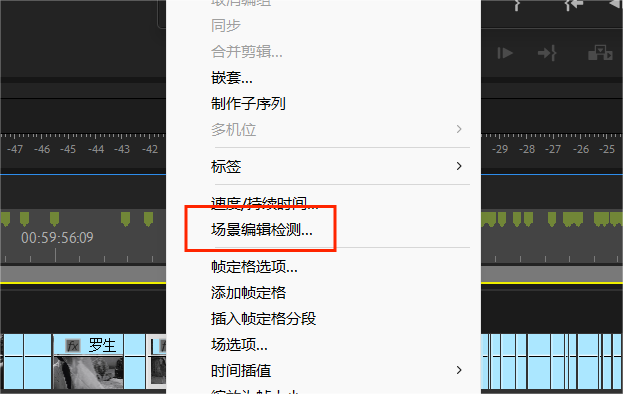
点击后软件会让我们进行选择,选择任意一个选项即可
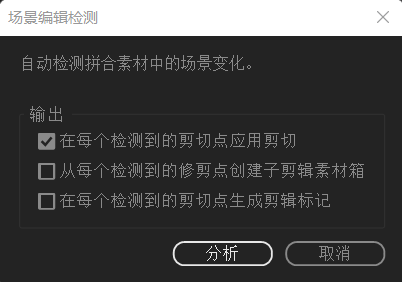
点击分析,软件会自动进行分析,待转换完成后,软件会将完整的素材分成一个个镜头。经过测试,这个分析的准确率还是很高的。(图1展示的时间线即是分析后的结果,时间线上的标签是笔者当时手动分的,而素材被分成一个个片段则是场景编辑检测的功劳,可以看出机器自动分析的效果和人工判断几乎一致)
(注意:这一功能在2021版以前是没有的)
DaVinci Resolve
笔者测试了达芬奇17版本(studio版和免费版均可),发现也是可以做到类似结果的
首先进入媒体页面,接着,在媒体储存中选中我们要处理的素材
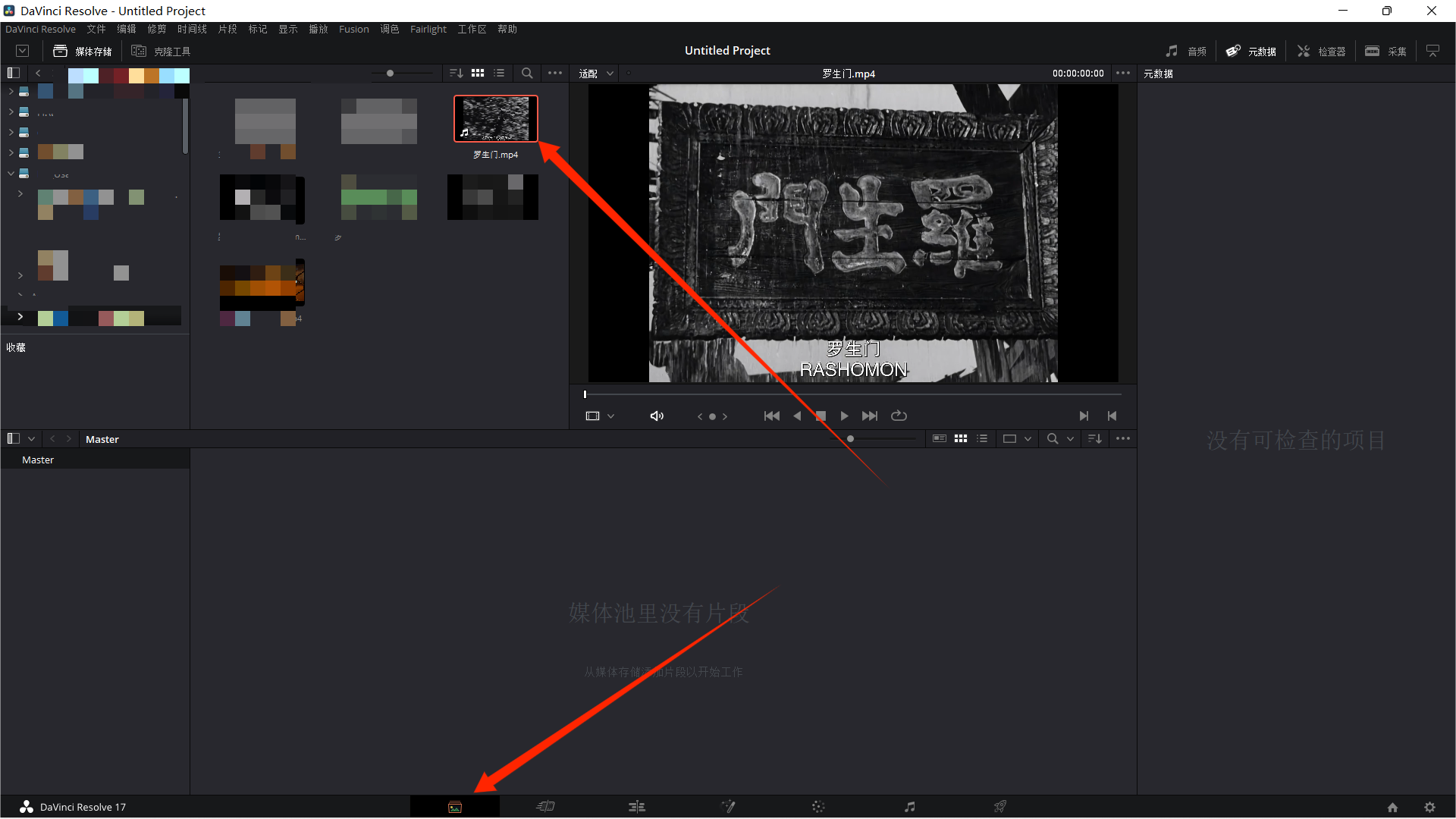
右键素材,选中“场景剪切探测”,软件会自动打开分析页面
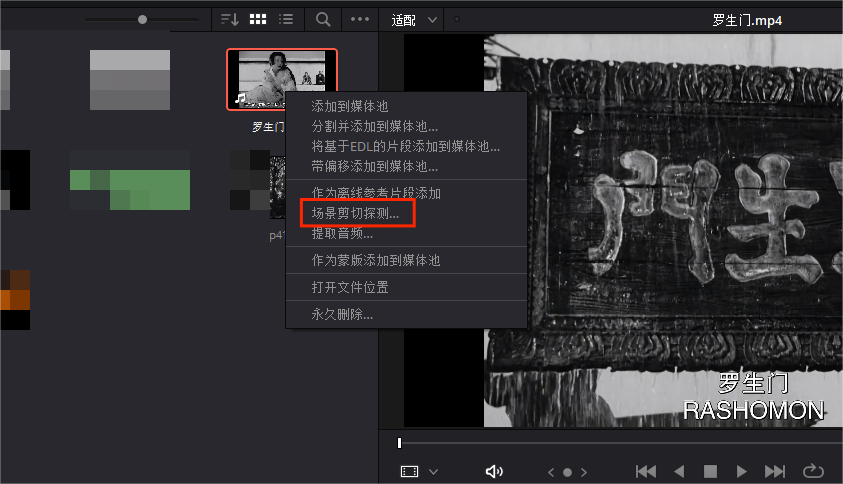
点击“自动场景探测”,软件就会自动开始分析,初次之外,我们还可以根据需求适当修改判断的阈值,让结果更加准确
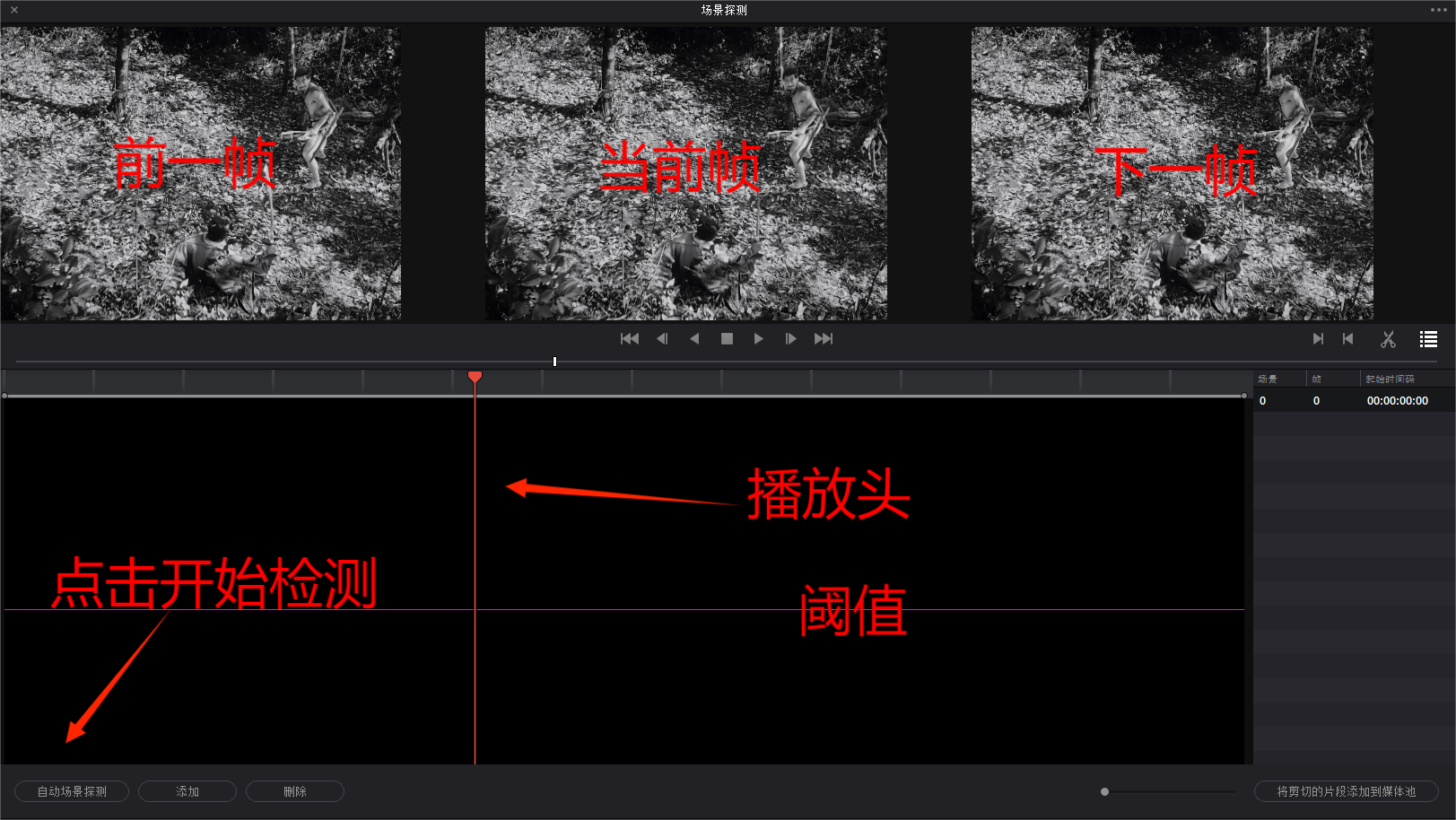
在结果中,超过紫线的绿线,就是软件认为的镜头切换的地方。这里有一个提高准确率的小技巧——我们可以前后查看几个没有超过但接近紫线的绿线,如果这里是镜头切换的地方,那么我们可以将紫线向下移动一点,这样这些不太明显的镜头切换也会被识别出来。
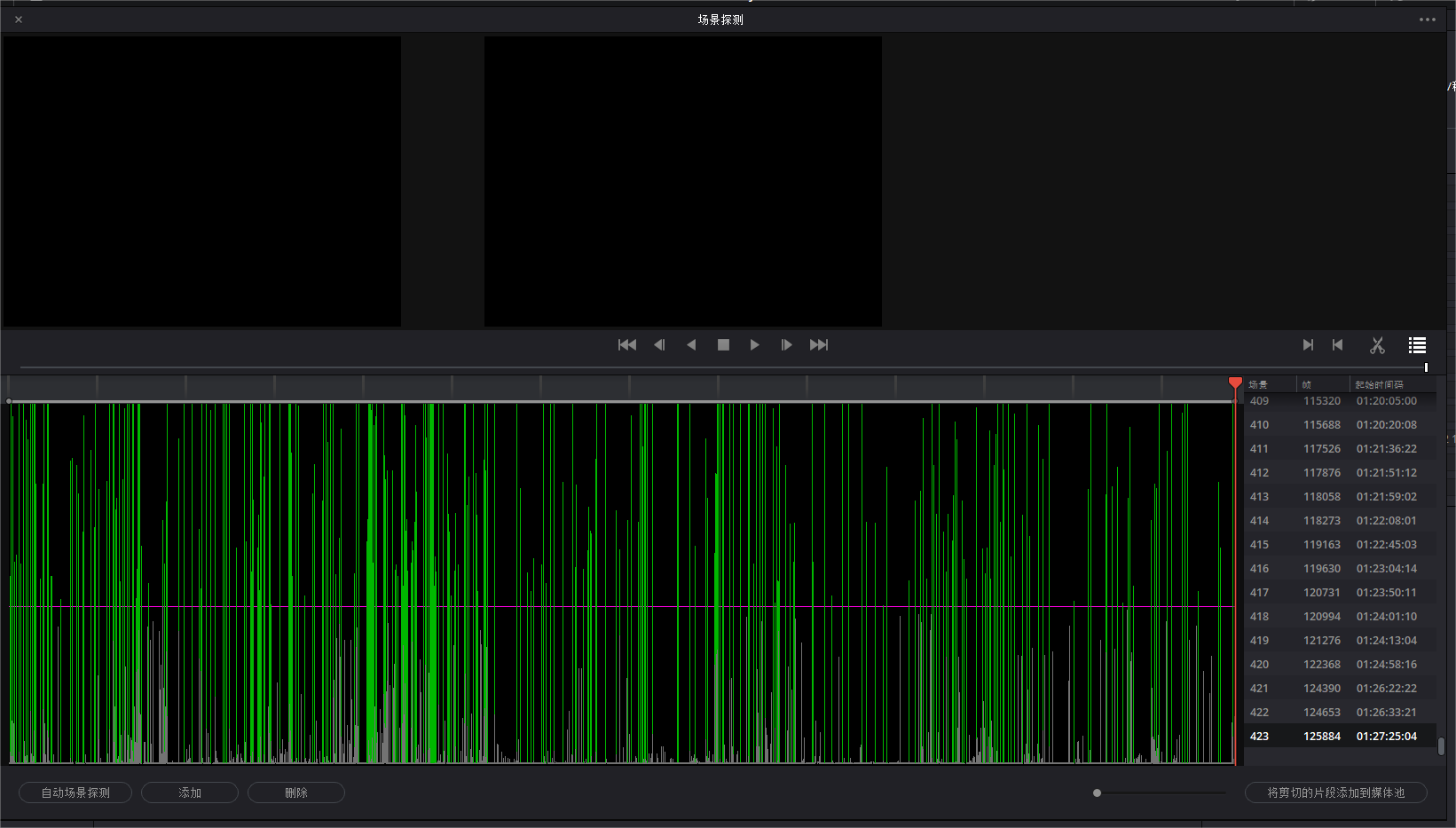
总结
据笔者实践,这两款软件的识别准确率是差不多的,分析速度上达芬奇要稍微快一点,但pr是在时间线上直接分析,达芬奇则是在导入前进行分析,因此算上导入时间,两者其实也差不多。所以选择什么就看个人喜好了,哪个顺手用那个。
评论已关闭